世の中では、Photoshopのレイヤーとかを使ってボタン用の画像を作ったりしているようです。
Photoshopでレイヤーで……。覚えられませんorz。
直感的にボタンやアイコンを簡単に作れたらいいなぁ、というデザインセンスの無い人向けのツールを見つけました。
Art Textを使う
有償($30)ですが、なかなか良くて興奮したので紹介します(あさましとかではないです)。
なんだかんだいって、高機能なPhotoshopは素人には敷居が高いのです。機能がありすぎて、どこまでやっても納得がいきません。
Art Text は、簡単&機能限定の「Web 2.0っぽいロゴやアイコンを作ることに特化したツール」です。
できることが限られているので「この程度でいいや」という諦めも得られます:)
Art Textでは、「アイコン」「ロゴ」のどちらかを作成できます。
アイコンは、ポストスクリプトやPDFといったパス情報をもとにテクスチャや、グラデーションを使って透明感のあるものを作れます。そのままつかえる大漁のパス情報が付属しています。後述のOmniGraffleを使うと、いろいろな形が簡単に作れますので、心配無用です。
ロゴは、テキストに対してアイコンと同じ効果を適用するとできます。自由変形もある程度出来るので、いろいろな場面で使えるのではないでしょうか。
アイコン、ロゴ、共に面のある部分を3Dと見なして明かりを計算しているようです。面の中央が山となるのですが、台形のような山の形からとんがった山の形まで、スライダ一つで調整できます。
注意が必要なのは「アイコン」と「ロゴ」を同時に使えないということです。アイコンの一部に文字を入れたい場合は、パス情報として別のツールで作成してこないといけません。フォントを頻繁に換えながら見た目を確認したいのに、Art Textだけでは完結できません。
Omni Graffleでパス情報を作る
画像を作るのに使ったのは、 OmniGraffle です。
ステンシルと呼ばれるシェイプが世界中のユーザによって作られており、自分で絵が描けなくてもなんとかなるかもしれません。
Illustratorのように、シェイプ同士の交差をとったりすることができます。非常に直感的に描けるので、これも購入を検討しています。
とりあえずは、20オブジェクトまでは無料で使えます。
実は、オブジェクトをグループ化するとオブジェクト数が減るのは秘密です。
Omni Graffleで文字を追加したアイコンを再びArt Textへ。
練習する
で、とりあえず rhaco のバッジを作ってみました:)